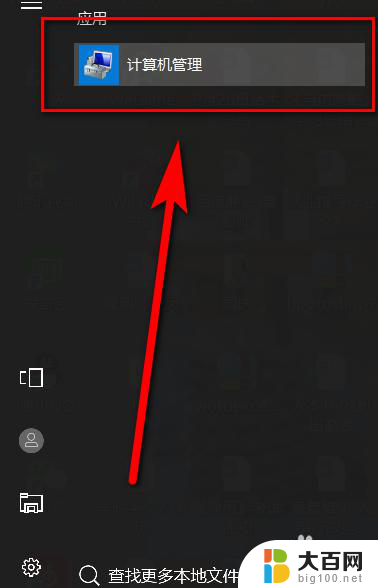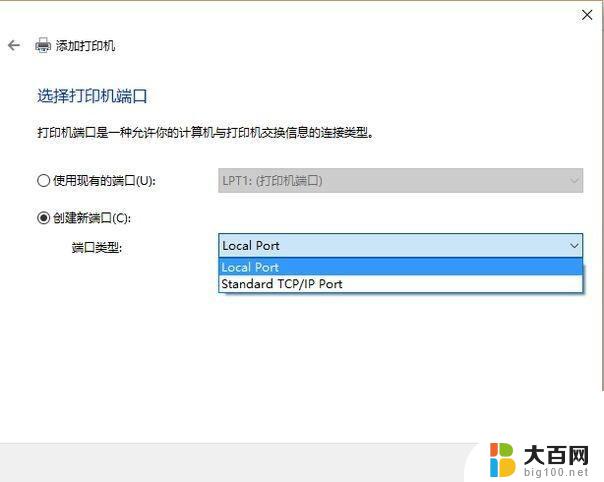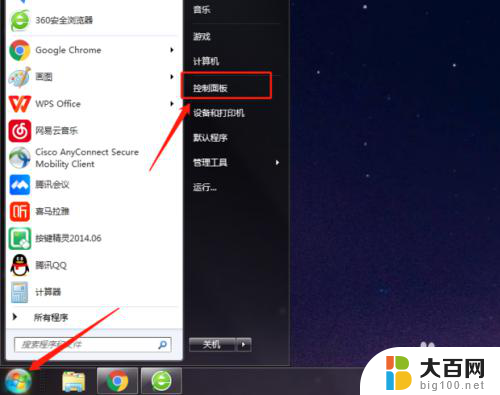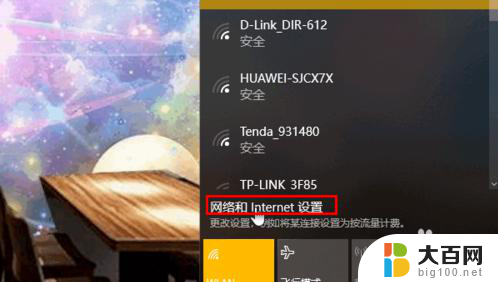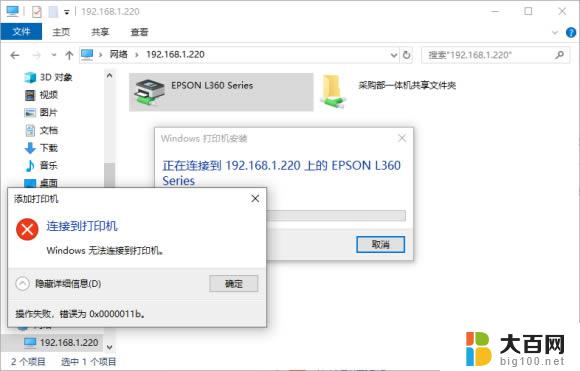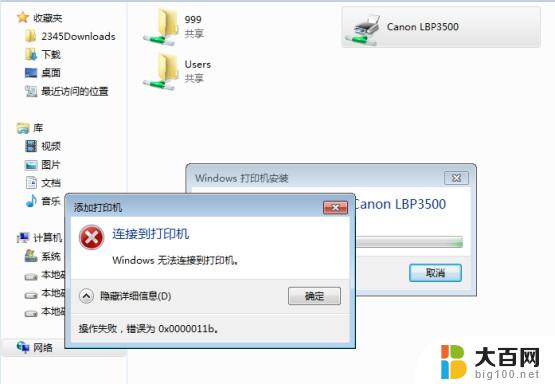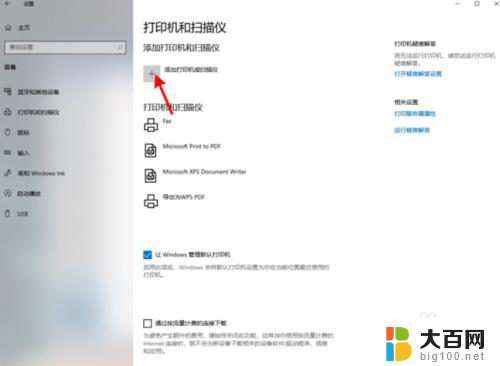win10两台电脑一台能共享打印机吗 win10共享打印机教程
更新时间:2024-07-16 15:39:19作者:big100
在日常生活中,我们经常会遇到需要在不同电脑之间共享打印机的情况,尤其是在家庭或办公室环境中,多台电脑共享一台打印机的需求更加常见。而随着技术的不断发展,通过操作系统自带的共享功能,如win10共享打印机教程,可以很方便地实现多台电脑共享一台打印机的操作。通过简单的设置和配置,我们可以轻松地实现在不同电脑上同时使用同一台打印机的便利。接下来让我们一起来了解win10共享打印机的具体步骤和注意事项。
具体步骤:
1.打开设置,点击设备。
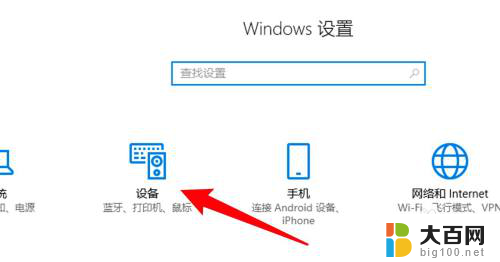
2.点击左边的打印机选项。
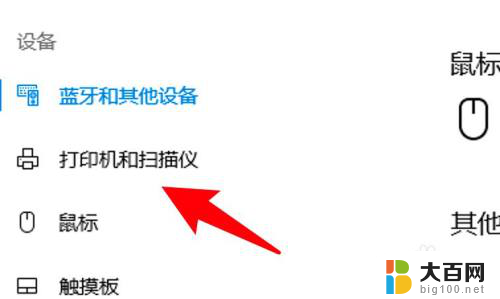
3.点击打开要设置的打印机。
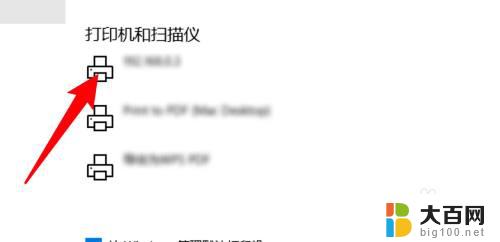
4.点击管理按钮。
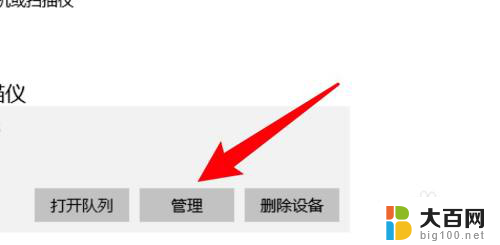
5.点击打印机属性。

6.点击选中共享选项即可。
以上就是win10两台电脑一台能共享打印机吗的全部内容,还有不清楚的用户就可以参考一下小编的步骤进行操作,希望能够对大家有所帮助。